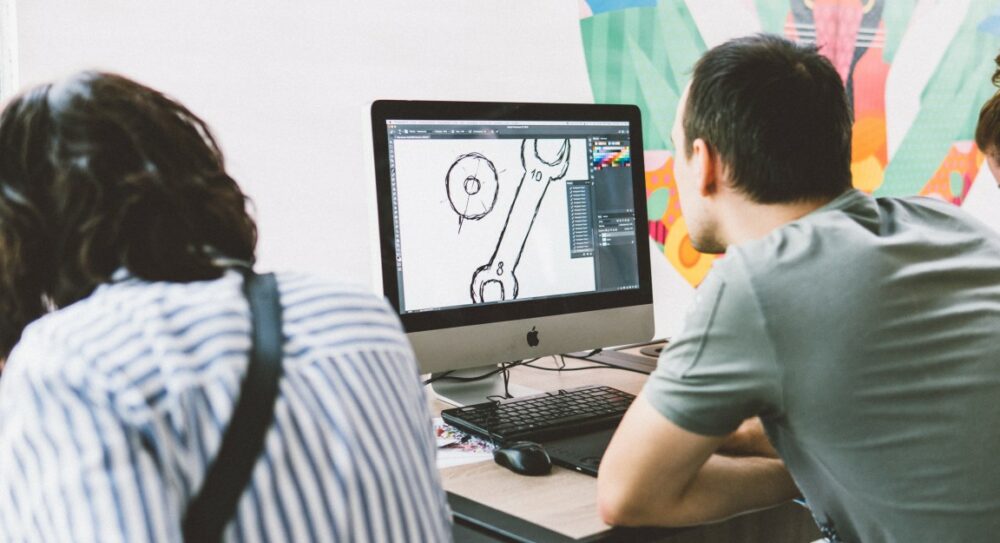En tant que concepteur, j’ai construit beaucoup de publicités d’affichage. Pendant longtemps, j’ai dû créer des documents distincts pour chaque taille d’annonce dans Photoshop, mais la création de planches d’art dans Photoshop a changé notre façon de faire. Maintenant, nous utilisons un seul document avec 10 tableaux d’art pour créer des annonces d’images AdWords plus facilement et plus rapidement que jamais.
Je vais vous guider pas à pas dans l’utilisation de ce modèle maître afin que vous puissiez créer rapidement plusieurs tailles de la même annonce pour une meilleure éligibilité sur le réseau d’affichage.
Etape 1 : ouvrir le modèle
Une fois que vous avez téléchargé le modèle PSD, vous pourrez l’ouvrir dans Photoshop. Il devrait ressembler à ceci :
Chaque taille d’annonce est son propre artboard qui est étiqueté avec ses dimensions, de sorte que vous serez en mesure de naviguer facilement entre eux ou de créer simplement les tailles que vous voulez.
Étape 2 : construire votre première annonce
J’aime commencer avec 300 x 250 car c’est l’une des tailles les plus intermédiaires. Une fois que vous aurez ajouté tout votre texte et vos éléments, votre document ressemblera à ceci :.
Vous verrez également que tous les éléments de l’annonce apparaissent dans l’onglet des calques à droite sous le bon tableau artistique.
Étape 3 : Copier les éléments de l’annonce dans une autre taille
Sélectionnez tous les éléments de la publicité. Vous pouvez le faire soit en faisant glisser une boîte de délimitation de la sélection, soit en sélectionnant tous les calques dans l’onglet latéral
Les éléments de la publicité peuvent être copiés dans une autre taille.
Puis, maintenez la touche Alt (Windows) ou Option (Mac OS) enfoncée et faites glisser ces éléments vers le prochain artboard.
Cela créera une copie de tous les éléments.

Étape 4 : redimensionner les éléments pour qu’ils s’adaptent à l’artboard
Pour les artboards dont les ratios sont similaires, ce redimensionnement peut être aussi simple que de rendre toute la sélection plus grande pour remplir l’artboard, comme suit :
Ce sera un peu plus délicat pour les skyscraper ou les bannières publicitaires. Vous devrez faire preuve de créativité sur la façon dont les éléments s’emboîtent, c’est pourquoi avoir un fichier d’image en couches est si important pour les concepteurs qui construisent des tailles supplémentaires
La première étape consiste à créer un fichier d’image en couches.
Etape 5 : Répétez l’étape 3 & ; l’étape 4 pour tous les autres artboards
Cette partie est simple, mais peut parfois donner l’impression que vous jouez à Tetris avec votre contenu. Lorsque vous avez rempli tous les tableaux, votre modèle devrait ressembler à ceci :
Vous avez presque terminé !
Étape 6 : exporter vos annonces sous forme de fichiers plats pour les télécharger
Vous devrez sélectionner tous vos artboards pour exporter vos fichiers. Vous pouvez soit cliquer sur le nom de chacun d’entre eux dans votre espace de travail photoshop, ou vous pouvez réduire vos calques dans leurs dossiers de tableaux d’art et les sélectionner tous à cet endroit.
Puis, faites un clic droit sur les artboards sélectionnés dans l’onglet des calques et sélectionnez « Exporter sous… »
Cela vous amènera à un écran comme celui-ci, où vous pourrez ajuster la qualité de l’image et le type de fichier pour chaque taille avant des enregistrer. N’oubliez pas qu’AdWords n’accepte que les fichiers de 150 ko ou moins !
Lorsque vous cliquez sur le bouton « Exporter tout » dans ce menu, il vous permettra de sélectionner un endroit pour enregistrer vos nouveaux fichiers. Je vous recommande de créer un nouveau dossier pour sauvegarder vos images. Une fois que vous aurez cliqué sur le « Export » final, il enregistrera tous vos artboards, nommés selon leurs dimensions et prêts à être téléchargés sur vos campagnes!
Vous l’avez fait ! Avec ce modèle, il est facile de créer et d’exporter toutes les tailles d’annonces dont vous avez besoin pour vos campagnes display AdWords. Bien sûr, maintenant que vous avez mis en place vos annonces, vous devrez en tirer le meilleur parti, mais c’est un sujet pour un autre article de blog.
Des questions sur notre modèle ? Des recommandations sur la façon de l’améliorer ? Nous voulons les entendre – veuillez laisser un commentaire ci-dessous !